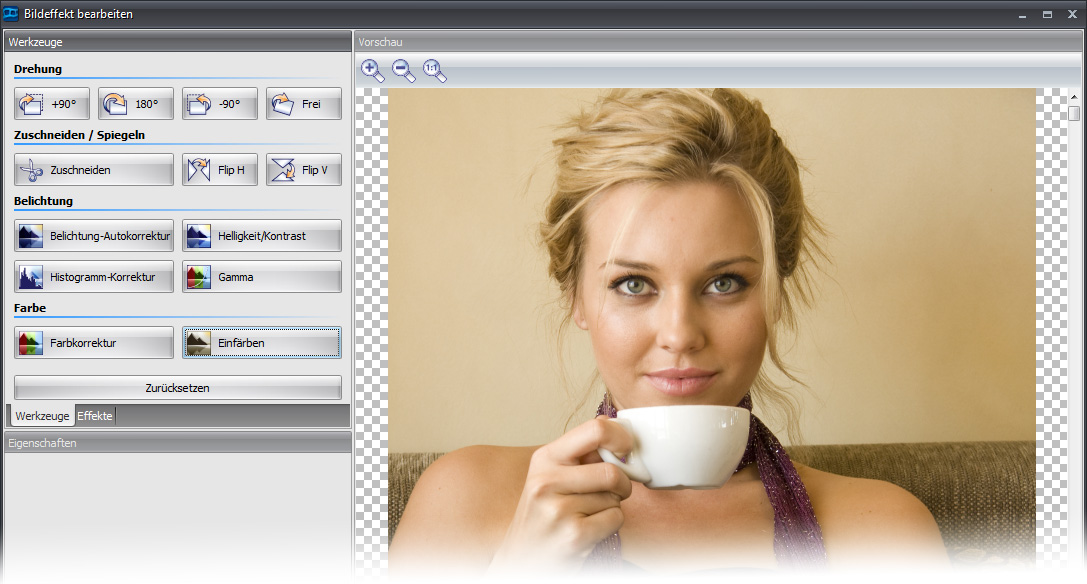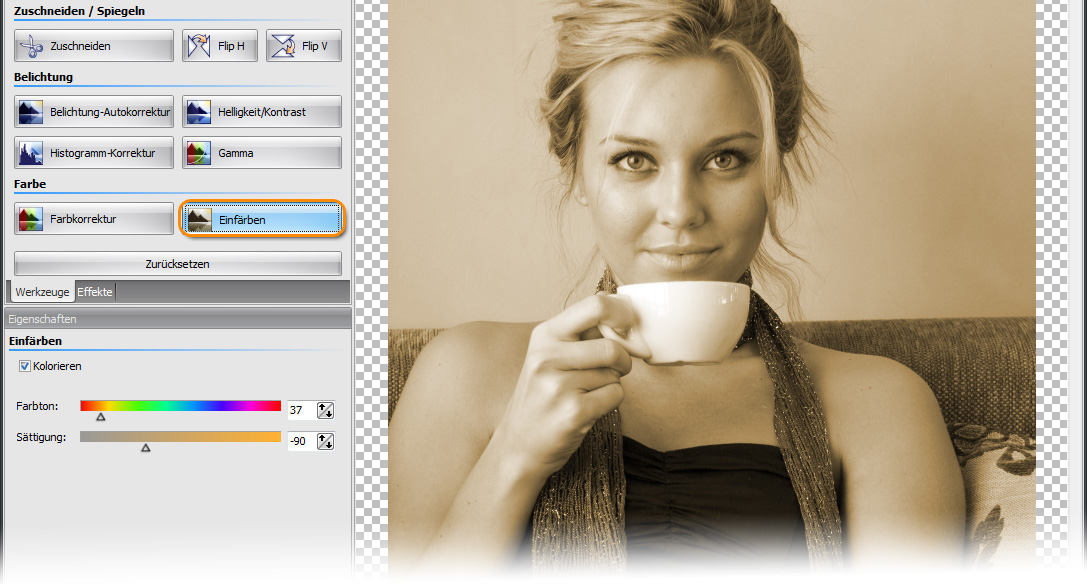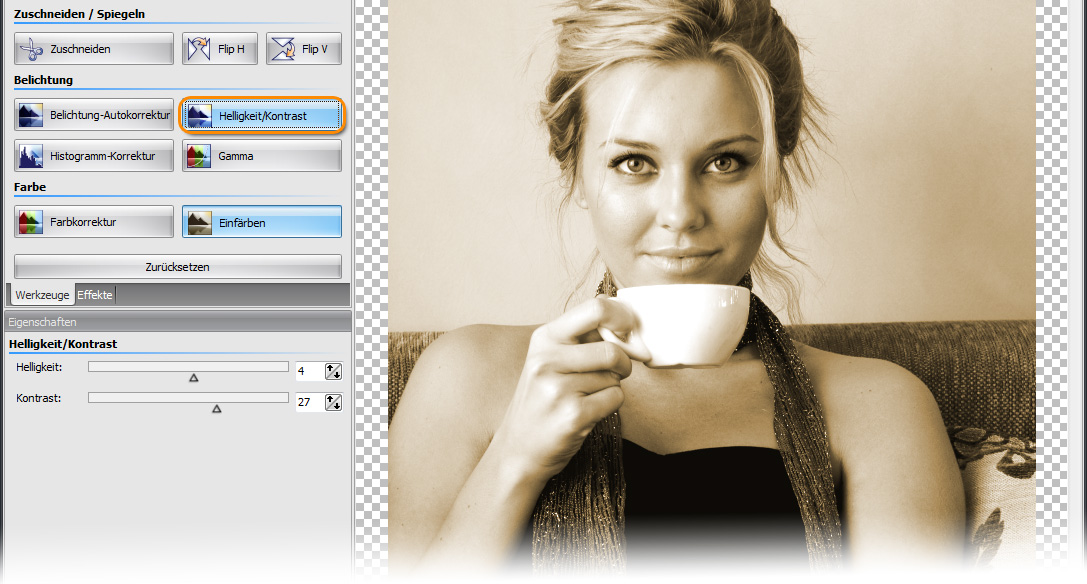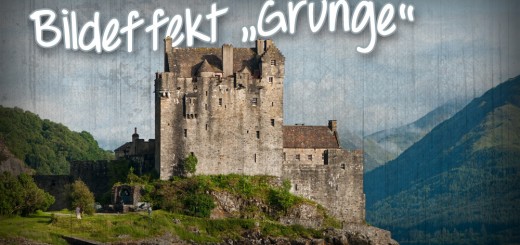Retro-Effekt für Bilder
Heute zeige ich, wie Sie Ihre Bilder alt aussehen lassen 😀
Das Bild, das Sie bearbeiten wollen, rufen Sie mit dem Bildeditor auf (hier wird das Öffnen des Bildeditors erklärt).
Unten sehen Sie das Beispielfoto im Original. Es ist noch kein Retro-Effekt vorhanden.
Jetzt gehen wir auf den Schalter „Einfärben“. Aktiveren Sie das Häkchen bei „Kolorieren“, sonst haben Sie später eine etwas außergewöhnlichere Farbgebung. Beim Tönen des Bildes ist Kreativität erlaubt. Sie können dem Bild etwa einen Rot- oder Blaustich geben.
Ich habe mich im Beispiel für eine Sepia-Tönung entschieden, die auf mich einen ganz typischen „Retro“-Eindruck macht. Damit das Foto nicht zu knall-orange strahlt, habe ich die Sättigung um ein gutes Stück reduziert.
Ältere Bilder haben meist gröbere Schattierungen, der Kontrast zwischen hell und dunkel ist daher höher. Auch das kann der Bildeditor für den Retro-Effekt nachstellen. Gehen Sie auf den Schalter „Helligkeit/Kontrast“. Ich habe den Wert unter „Helligkeit“ nur ganz leicht auf „4“ erhöht und dafür aber unter „Kontrast“ kräftig hochgeregelt auf einen Wert von „27“.
Das Ergebnis sehen Sie im unteren Bild – damit sind wir auch schon am Ziel! Jetzt nur noch mit „OK“ alle Einstellungen speichern und das Bild kann im Retro-Look in der Diashow bewundert werden.